Wegpunkte

Wegpunkte markieren
aktual. 12/2024
Sobald das GPS-Gerät deine aktuelle Position mit ausreichender Genauigkeit bestimmt hat, kannst du diese markieren und speichern. Wegpunkt markieren gehört zu den grundlegenden Funktionen der Navigation und Sicherheit. Umso erstaunlicher ist es, dass sie bei einigen Geräten und Apps schwer zu finden ist oder sogar fehlt.
Position speichern bei Garmin | Wegpunkt mitteln | Wegpunkte per Koordinateneingabe | Wegpunkte auf Kartenseite | Wegpunkt-Manager | Links/Weiteres
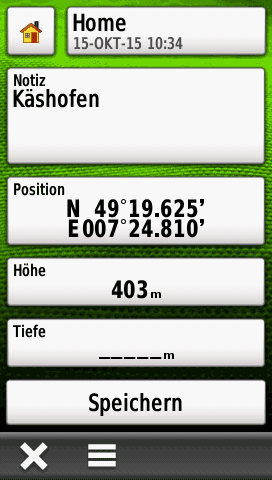
Position speichern bei Garmin-Geräten
Garmin-Navis besitzen dazu eine Funktion namens Wegpunkt markieren oder auch Position speichern bzw. Favoriten speichern. Bei der GPSmap-Serie ist dies am besten gelöst, da sie über eine beschriftete Mark-Taste verfügt.
Wichtig ist, dass du einen prägnanten Namen eingibst, den du später leicht wiederfinden kannst. Beachte
dabei, dass es bei Garmin keine Unterordner gibt. Du kannst deine gespeicherten Wegpunkte entweder über
die Namenssuche oder anhand der nächstgelegenen Punkte zu deiner aktuellen Position finden.
Ordne dem Wegpunkt ein passendes Symbol zu, das den Standort beschreibt, zum Beispiel einen Berg, ein
Zelt, ein Auto, ein Haus, einen Baum oder verschiedene Fähnchen bzw. Marker.
Zusätzlich zum Namen des Wegpunkts kannst du eine Notiz hinzufügen. Das GPS-Gerät speichert unter
'Position' automatisch die aktuellen Koordinaten zum Zeitpunkt des Markierens. Achte darauf, den Namen
und das Infofeld nicht zu verwechseln und vergiss nicht, deine Eingaben zu bestätigen und zu speichern.

Wegpunkt mitteln
Mit der Funktion Wegpunkt Mittelung kann die Genauigkeit eines Wegpunkts durch mehrere Messungen verbessert werden. Besonders bei Geräten mit Multi-Band GNSS-Empfängern (z. B. GPSmap 65, 67) ist eine Genauigkeit von unter 2 m erreichbar, wobei Vermessungspräzision nicht erreicht wird. Dafür solltest du zuerst einen Wegpunkt vor Ort erstellen und speichern, bevor die Mittelungsfunktion genutzt wird: Hauptmenü > Wegpunkt Mittelung > Wegpunkt wählen > Start > den Anweisungen folgen
Die besten Ergebnisse werden wohl erzielt, wenn du für den Wegpunkt 4-8 Messungen vornimmst und zwischen den Messungen mindestens 90 Minuten wartest. Dies ist allerdings in der Praxis selten möglich.
Wegpunkte durch Eingabe von Koordinaten erstellen
Sobald du die Funktion Wegpunkt markieren aufrufst, wird automatisch deine aktuelle Position eingetragen. Es gibt jedoch Situationen, in denen du eine andere Position eingeben möchtest, zum Beispiel Koordinaten aus einer gedruckten Karte, eines Roadbooks oder die eines Geocaches. Dazu kannst du das Feld 'Position' auswählen (durch Drücken von Enter oder Antippen) und die gewünschten Koordinaten manuell eingeben. Achte darauf, dass das Positionsformat der Koordinaten unbedingt mit dem Format des Geräts übereinstimmt. Dieses kannst du im Hauptmenü unter 'Einstellungen > Einheiten > Positionsformat' überprüfen. Wichtig: Nachdem du die eingegebenen Koordinaten nochmals überprüft hast, bestätige die Eingabe und speichere den Wegpunkt anschließend ab.
Achtung: Bei der manuellen Eingabe von Koordinaten passieren häufig Fehler, da es verschiedene Koordinatensysteme gibt und die Geräte diese nicht automatisch erkennen: Koordinaten-Eingabe ins Garmin

Wegpunkte auf der Kartenseite markieren
Mit einem GPS-Gerät Punkte auf einer Karte zu erstellen, ist aufgrund des kleinen Displays oft wenig komfortabel, aber dennoch eine wichtige Funktion - beispielsweise, um spontan vor Ort ein Ziel auszuwählen. Selbst die Fenix-Smartwatches bieten diese Möglichkeit.

Wegpunkt Manager
Der Wegpunkt-Manager bei Garmin-Outdoor-Geräten (wie GPSmap, Oregon, eTrex, Montana) ermöglicht die Verwaltung von gespeicherten Positionen, die entweder selbst erstellt oder importiert wurden. Wegpunkte können nach bestimmten Kriterien gesucht oder sortiert werden:
- Suchbegriff eingeben
- Symbol wählen
- Suche bei: Wegpunkt, aktueller Position, Kartenpunkt
- Sortieren: am nächsten, alphabetisch
Achtung, denn hier kommen wir zu einer großen Schwäche aller Garmins, denn es gibt keine Möglichkeit Ordner zu erstellen, zudem ist die Anzahl der Wegpunkte limitiert (z.B. 5000 beim GPSmap 65). Leicht entsteht Chaos auf dem Gerät, daher solltest du regelmäßig aufräumen und zur Verwaltung deiner Wegpunkt-Sammlung Garmin Basecamp oder eine andere GPS-Kartensoftware verwenden.
Außerdem hast du die Möglichkeit, die Punkte auf einer Karte anzuzeigen und eine Navigation dorthin zu starten:
Hauptmenü > Wegpunkt-Manager > (Menü: Suche bei) > Wegpunkt wählen > Karte > LOS
oder per
Find/Zieleingabe > Wegpunkte > Wegpunkt wählen > LOS
Links/Weiteres
Wegpunkt Definition
per Peilungszeiger zum Wegpunkt
Koordinaten-Eingabe


